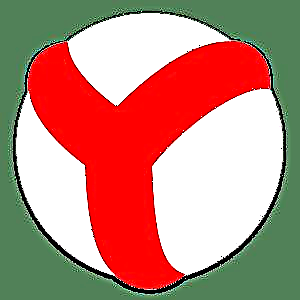Android erabiltzen duten smartphone eta tablet askoren firmwareak bloatware deiturikoa du: erabilgarritasun zalantzazko fabrikatzaileak aurrez instalatutako aplikazioak. Normalean, ezin izango dituzu ohiko moduan ezabatu. Hori dela eta, gaur egun horrelako programak nola desinstalatu esan nahi dugu.
Zergatik ez dira aplikazioak ezabatzen eta nola kentzen dira
Blatwareez gain, birusa ezin da ohiko moduan kendu: aplikazio maltzurrek sistemako oztopoak erabiltzen dituzte sistema bere burua desinstalatzeko aukera blokeatuta duen gailu baten administratzaile gisa aurkezteko. Zenbait kasutan, arrazoi beragatik, ezin da Sleep Android bezalako programa guztiz kaltegarri eta erabilgarria ezabatu: administratzaile eskubideak behar ditu aukera batzuetarako. Google-ren bilaketa-widgeta, "markatzailea" edo Play Store estandarra bezalako aplikazio lehenetsiak ere ez daude desinstalatuta babestuta.
Irakurri ere: Nola kendu SMS_S aplikazioa Android-en
Egia esan, instalatu ez diren aplikazioak kentzeko metodoak zure gailuan root sarbidea dagoen ala ez da. Ez da beharrezkoa, baina horrelako eskubideekin posible izango da beharrezkoa ez den sistemako softwarea kentzea. Root sarbidea duten gailuen aukerak nolabait mugatuak dira, baina kasu honetan irteera bat dago. Azter ditzagun metodo guztiak zehatzago.
1. metodoa: desgaitu administratzaileen eskubideak
Aplikazio askok goi mailako pribilegioak erabiltzen dituzte zure gailua kudeatzeko, hala nola pantailako blokeoak, alarmak, abiarazle batzuk eta askotan software erabilgarria bezala mozorratzen diren birusak. Android administraziorako sarbidea ematen dion programa ezin da ohiko moduan desinstalatu. Hori egiten saiatzen bazara, mezu bat ikusiko duzu esaten duela ezinezkoa dela desinstalazioa gailu administratzaileen aukera aktiboengatik. Zer egin kasu honetan? Eta hau egin behar duzu.
- Ziurtatu gailuaren garatzaileen aukerak aktibatuta daudela. Joan "Ezarpenak".

Arreta ezazu zerrendaren behealdean - halako aukera bat egon beharko luke. Hala ez bada, egin hau. Zerrendaren behealdean elementu bat dago "Telefonoari buruz". Sar zaitez.

Joan lekura "Zenbaki kopurua". Ukitu 5-7 aldiz garatzailearen ezarpenak desblokeatzeko mezu bat ikusi arte.
- Gaitu USB arazketa modua garatzailearen ezarpenetan. Horretarako, joan Garatzaileen aukerak.

Aktibatu aukerak etengailuaren goiko aldean eta, ondoren, zerrendatik joan eta markatu laukia USB arazketa.
- Ezarpen nagusiko leihora itzuli eta joan aukeren zerrendatik blokera orokorrera. Punteatu elementua "Segurtasuna".

Android 8.0 eta 8.1 sistemetan aukera honi deitzen zaio "Kokalekua eta babesa".
- Ondoren, gailuaren administratzaileen aukera aurkitu beharko zenuke. Android 7.0 bertsioa edo berriagoa duten gailuetan deitzen da Gailuko administradoreak.

Android Oreo-n funtzio honi deitzen zaio "Gailu administratzaileen aplikazioak" eta ia leihoaren behealdean dago. Sartu ezarpen elementu hau.
- Funtzio osagarriak ahalbidetzen dituzten aplikazioen zerrenda bistaratzen da. Orokorrean, urrutiko gailuen kontrola daude, ordainketa-sistemak (S Pay, Google Pay), pertsonalizazio-tresneria, alarma aurreratuak eta antzeko softwareak. Zerrenda honetan aplikazio bat egongo da desinstalatu ezin dena. Berarentzako administratzaile pribilegioak desgaitzeko, kolpatu bere izena.

Googleren OSaren azken bertsioetan, leiho hau honelakoa da:
- Android 7.0 eta hurrengoetan: botoia dago beheko eskuineko izkinan Itzalisakatu behar da.
- Aurreko leihora automatikoki itzuliko zara. Kontuan izan administratzailearen eskubideak desaktibatu dituzun programaren aurkako marka desagertu dela.






Android 8.0 eta 8.1 sistemetan - egin klik "Desgaitu gailuaren administrazio aplikazioa".


Horrek esan nahi du horrelako programa edozein modutan ezabatu daitekeela.
Irakurri gehiago: nola kendu aplikazioak Android-en
Metodo honek ezinezkoak diren aplikazio gehienak kentzeko aukera ematen du, baina eraginkorra izan daiteke birus boteretsua edo firmwarera sartutako bloatwareen kasuan.
2. metodoa: ADB + App Inspector
Erro bat sartzeko aukerarik gabeko software desinstalagarria kentzeko metodo konplexua, baina eraginkorrena. Erabiltzeko, Android Debug Bridge deskargatu eta instalatu beharko duzu zure ordenagailuan eta App Inspector aplikazioa zure telefonoan.
Deskargatu ADB
Deskargatu App Inspector Google Play dendatik
Hori eginda, jarraian deskribatutako prozedurara joan zaitezke.
- Konektatu telefonoa ordenagailura eta instalatu gidariak, beharrezkoa izanez gero.
Irakurri gehiago: Android firmwarerako gidariak kontrolatzea
- Ziurtatu ADB duen artxiboa sistemako unitatearen erroan deskonprimitu dela. Gero ireki Komando lerroa: deitu "Hasi" eta idatzi letrak bilaketa eremuan cmd. Egin klik eskuineko botoiarekin lasterbidean eta hautatu "Exekutatu administratzaile gisa".
- Leihoan "Komando lerroa" idatzi komandoak sekuentzialki:
cd c: / adbadb gailuakadb shell - Jo telefonoz. Ireki aplikazioen ikuskatzailea. Telefonoan edo tabletan eskuragarri dauden aplikazio guztien zerrenda orden alfabetikoan aurkeztuko da. Bilatu ezabatu nahi duzuna eta punteatu bere izena.
- Begiratu lerroari arretaz "Paketearen izena" - bertan grabatutako informazioa geroago beharko da.
- Itzuli ordenagailura eta "Komando lerroa". Idatzi hurrengo komandoa bertan:
pm desinstalatu -k --user 0 * Paketearen izena *
ordez
* Paketearen izena *idatzi Inspector-en ezabatu beharreko aplikazioaren orrialdetik dagokion lerroko informazioa. Ziurtatu komandoa ondo sartu dela eta egin klik Sartu. - Prozeduraren ondoren, deskonektatu gailua ordenagailutik. Aplikazioa desinstalatuko da.




Metodo honen eragozpen bakarra aplikazioa lehenetsitako erabiltzailearentzako bakarrik ("0 erabiltzailea" operadorea instrukzioko komandoan) kentzen duela da. Bestalde, hau da: sistemaren aplikazioa desinstalatzen baduzu eta gailuarekin arazoak topatzen badituzu, berrezarri fabrikako ezarpenetara urrutikoa bere lekura itzultzeko.
3. metodoa: Titaniozko babeskopia (erroa bakarrik)
Erro-eskubideak zure gailuan instalatzen badira, instalatu ez diren programak desinstalatzeko prozedura asko sinplifikatzen da: instalatu Titanium Backup, ia edozein software kendu dezakeen aplikazio kudeatzaile aurreratu bat.
Deskargatu Titanium Backup Play dendatik
- Abiarazi aplikazioa. Lehenengo abiapuntuan, Titanium Backup-ek emititu behar diren root-eskubideak beharko ditu.
- Behin menu nagusian, ukitu "Segurtasun-kopiak".
- Instalatutako aplikazioen zerrenda irekiko da. Nabarmendutako sistema gorria, zuria - pertsonalizatua, horia eta berdea - hobeki ukitzeko sistemaren osagaiak.
- Bilatu kendu nahi duzun aplikazioa eta kolpatu. Mota honetako leiho bat agertuko da:

Berehala egin dezakezu botoian "Ezabatu", baina lehenbizi segurtasun kopia bat egitea gomendatzen dugu, batez ere sistema aplikazioa desinstalatzen baduzu: zerbait gaizki joanez gero, ezabatu babeskopia batetik ezabatutakoa. - Egiaztatu aplikazioa kentzea.
- Prozesuaren amaieran, Titanium Backupetik irten eta lanaren emaitzak egiaztatu ditzakezu. Seguruenik, ohiko moduan desinstalatu ezin den aplikazioa desinstalatuko da.



Metodo hau Android-en programak desinstalatzearekin arazoaren konponbide errazena eta erosoena da. Minus bakarra Titanium Backup-en doako bertsioa da, gaitasunak nolabait mugatuak baitira. Hala ere, arestian azaldutako prozedurarako nahikoak dira.
Ondorio
Ikus dezakezuenez, aplikazio ez-muntagarriak nahiko errazak dira. Azkenean, gogorarazten dizugu: ez instalatu software zalantzagarriak zure telefonoan iturri ezezagunetatik, birus batean sartzeko arriskua duzulako.